WPS Excel设置限制条件的方法教程
2023-04-19 11:19:59作者:极光下载站
wps表格是很多小伙伴都在使用的一款数据处理软件,在其中我们可以使用各种强大的功能轻松实现想要的操作。如果我们希望在电脑版WPS表格中限制输入内容,小伙伴们知道具体该如何进行操作吗,其实操作方法是非常简单的。我们只需要在“数据”选项卡中点击“有效性”后在窗口中进行详细的设置就可以了。操作步骤其实是非常简单的,小伙伴们可以打开自己的Wps软件一起动手操作起来。如果小伙伴们还没有这款软件,可以在本教程末尾进行下载。接下来,小编就来和小伙伴们分享具体的操作步骤了,有需要或者是有兴趣了解的小伙伴们快来和小编一起往下看看吧!
操作步骤
第一步:双击打开电脑版WPS表格,选中需要设置的单元格区域;
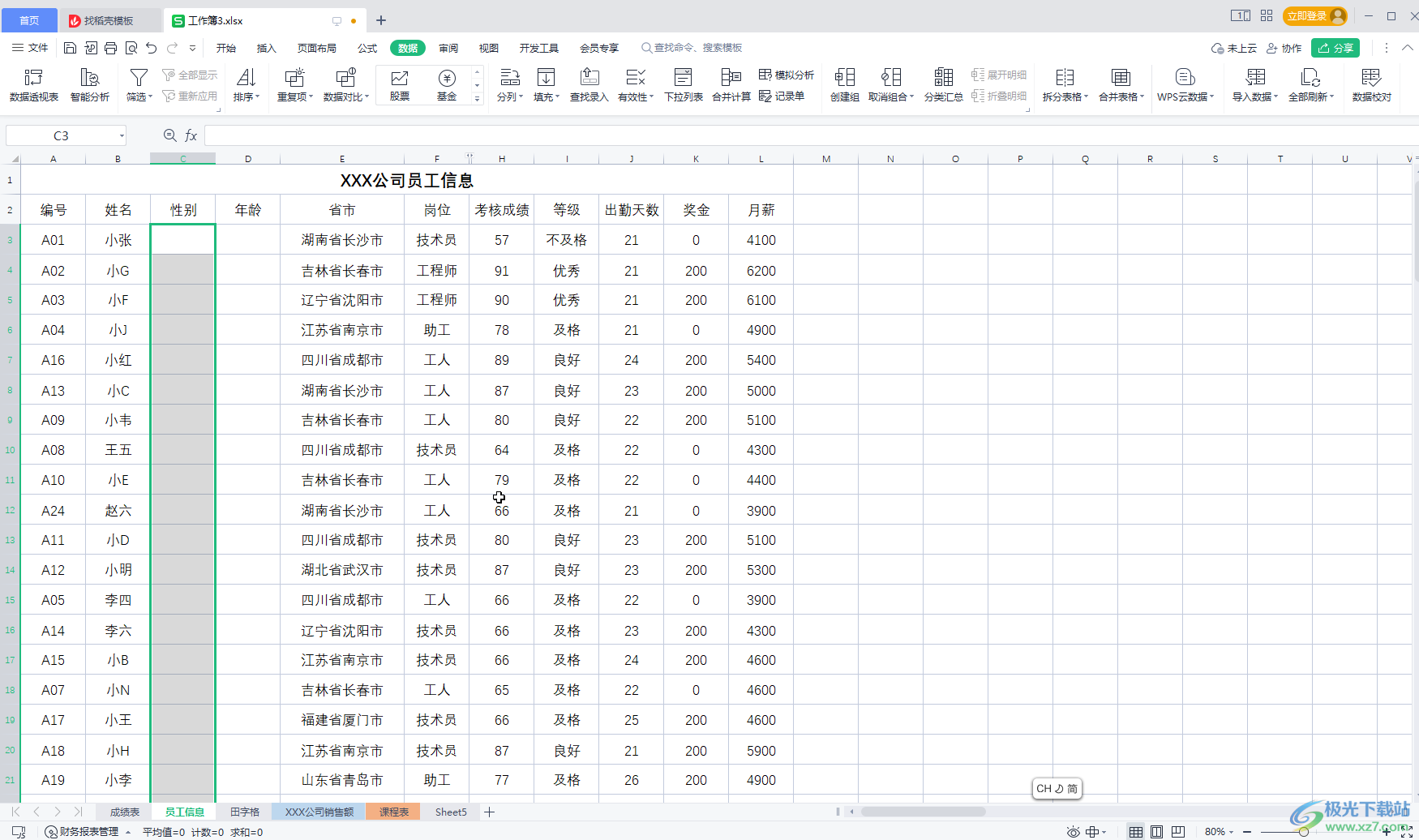
第二步:点击“数据”选项卡中的“有效性”,在子选项中继续点击“有效性”;
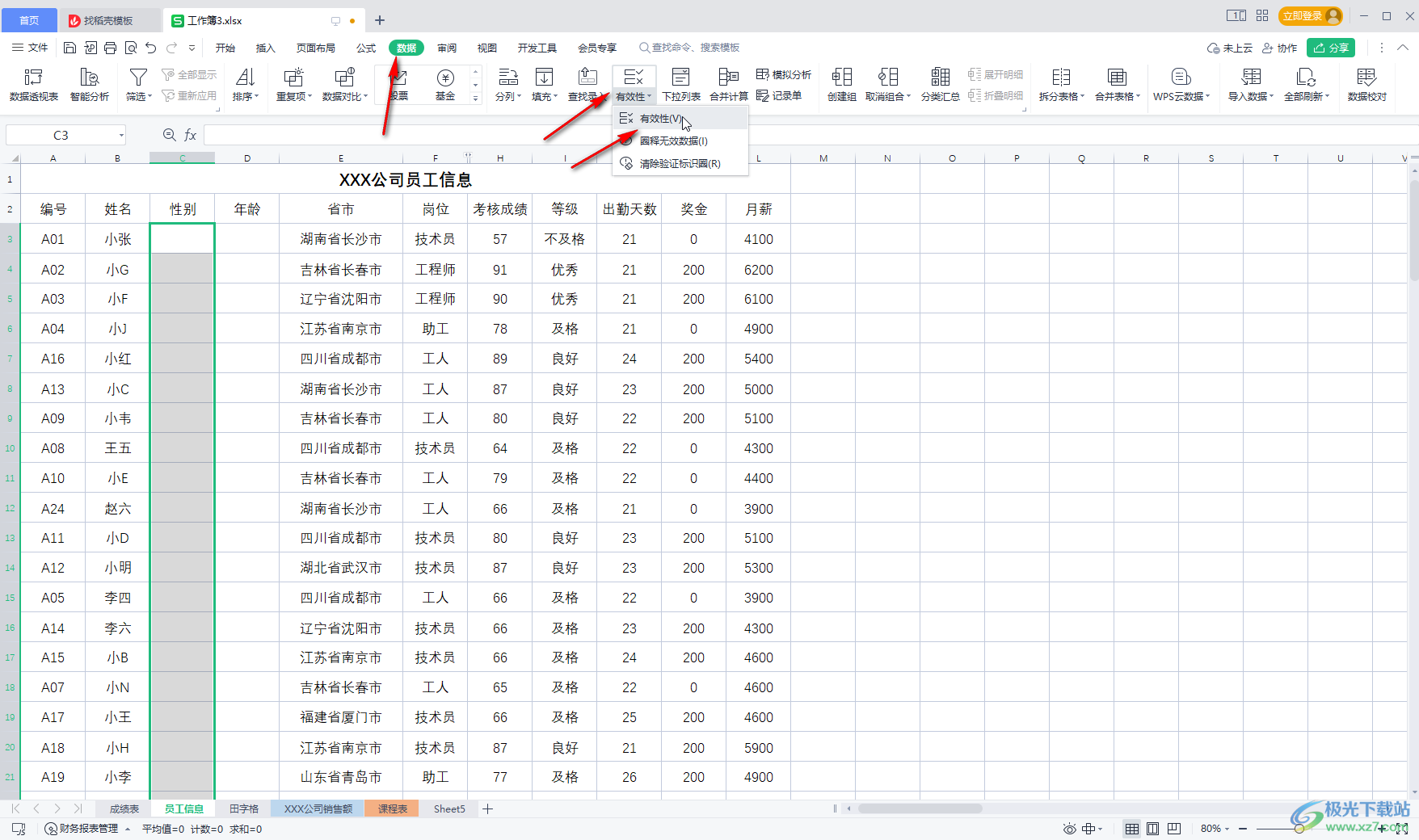
第三步:在打开的窗口中切换到“设置”栏,允许处设置为“序列”,在来源处输入需要的内容,中间用英文逗号隔开,比如我们这里输入男,女并勾选“提供下拉箭头”,然后点击“确定”;
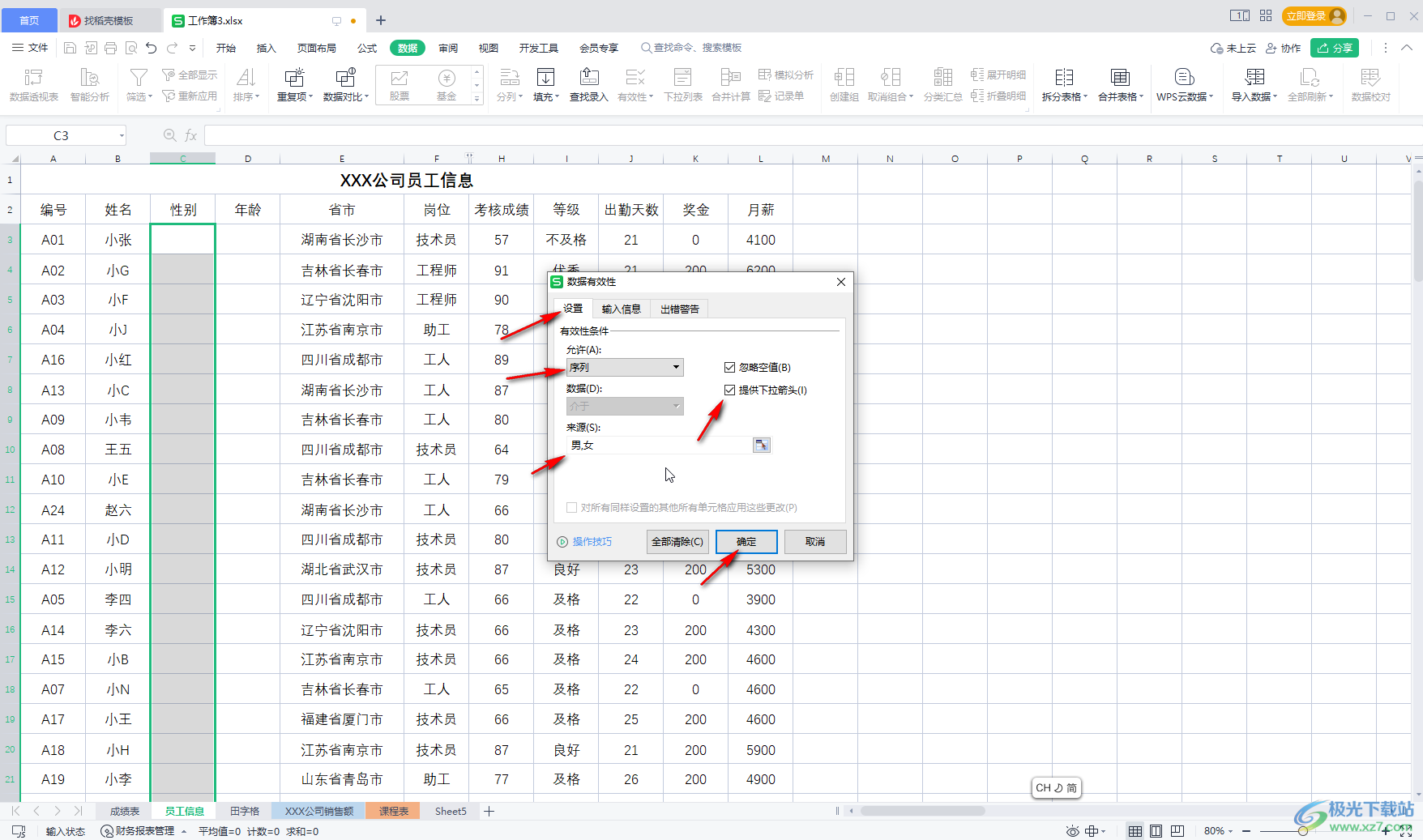
第四步:后续点击选中单元格进行输入时会自动出现下拉箭头,点击一下就可以在子选项中点击选择“男”或者“女”快速进行输入了;
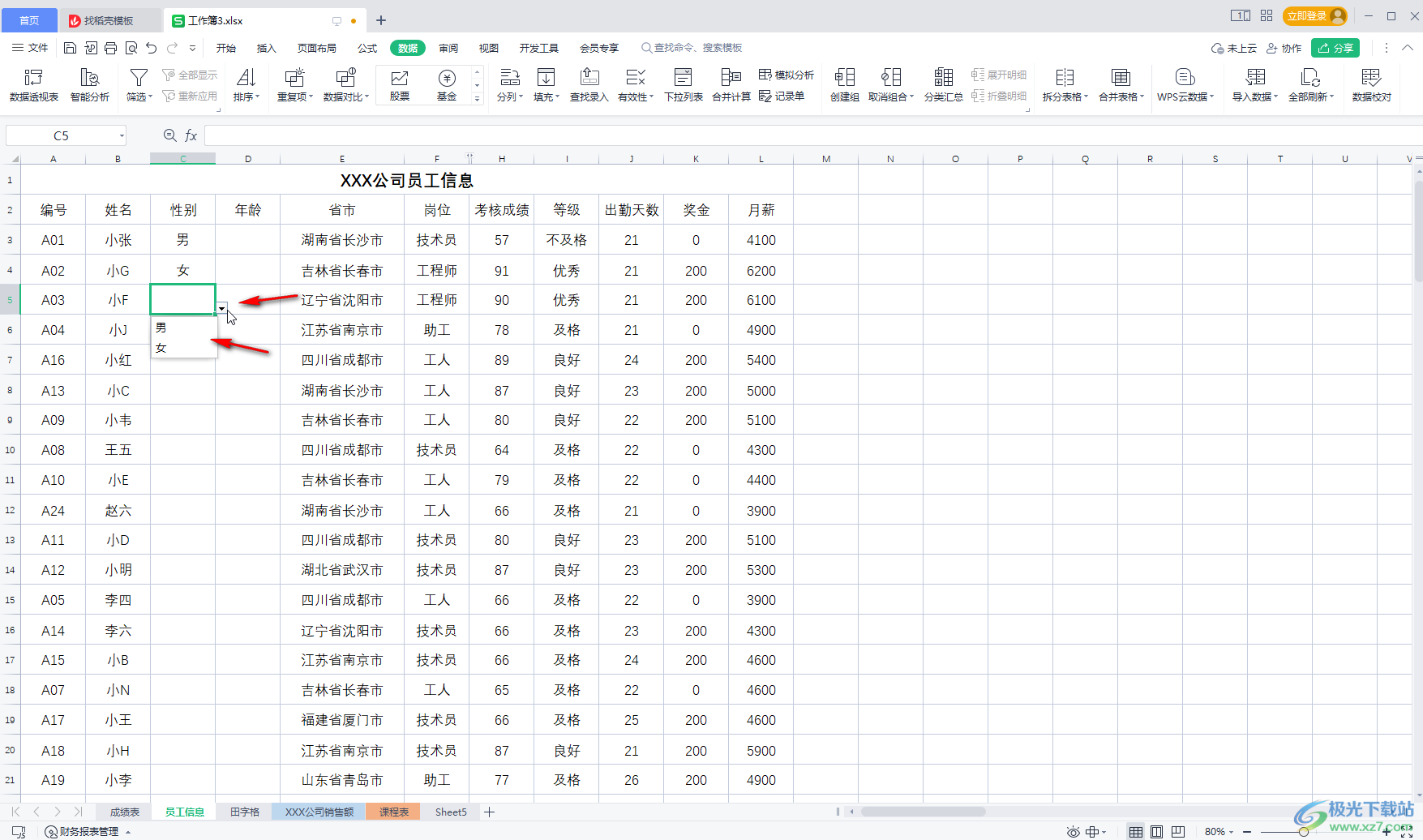
第五步:在窗口的“允许”处选择“整数”,数据设置为“介于”,然后分别设置需要的最大值和最小值并确定,后续在输入时如果输入不符合条件的内容就可以进行提醒。
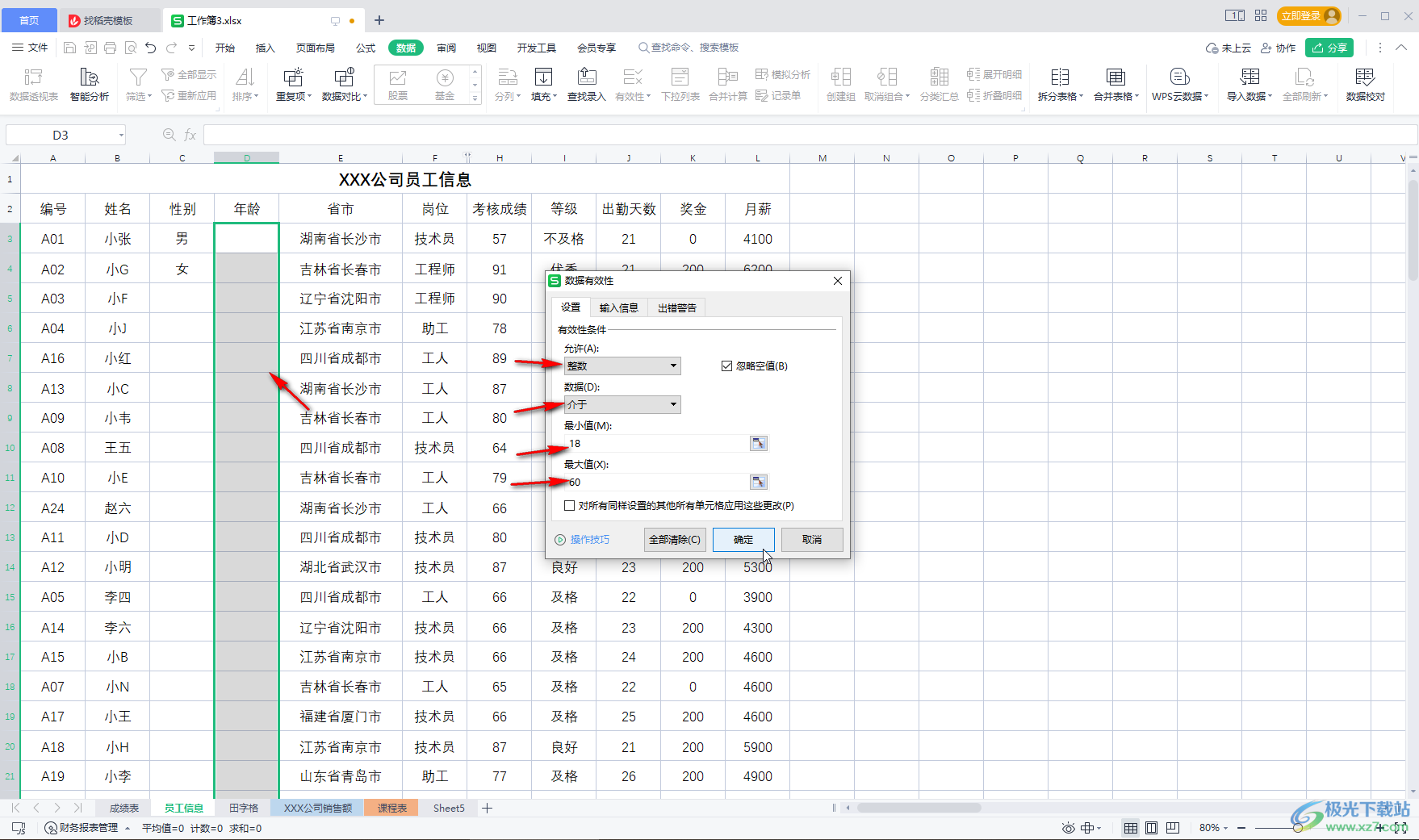
以上就是电脑版WPS表格中设置限制条件的方法教程的全部内容了。在数据有效性窗口,我们还可以根据自己的实际需要设置其他需要的限制条件,小伙伴们感兴趣的话都可以去尝试操作一下。
